

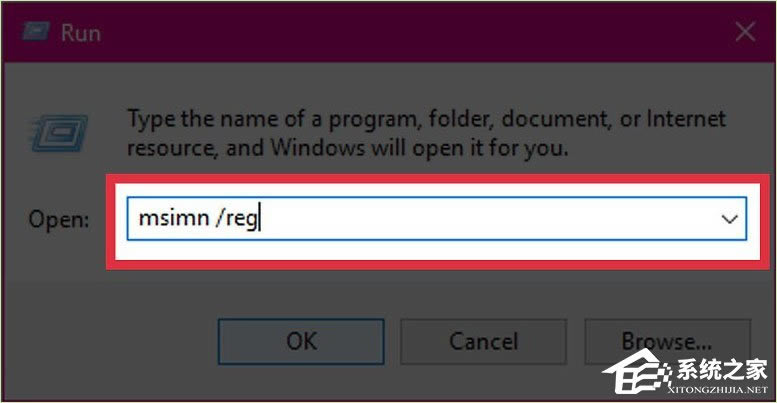
|
Windows 10是美国微软公司研发的跨平台及设备应用的操作系统。是微软发布的最后一个独立Windows版本。Windows 10共有7个发行版本,分别面向不同用户和设备。2014年10月1日,微软在旧金山召开新品发布会,对外展示了新一代Windows操作系统,将它命名为“Windows 10”,新系统的名称跳过了这个数字“9”。截止至2018年3月7日,Windows 10正式版已更新至秋季创意者10.0.16299.309版本,预览版已更新至春季创意者10.0.17120版本 Win10系统下EML文件怎么打开?最近一位Win10用户收到了一个后缀名为EML格式的文件,但是用户尝试很多种方法都无法打开该文件,这是怎么回事呢?大家在操作时,可能也都有遇到以下两种错误,大家不妨按照以下方法来进行解决哦!
Win10 EML文件打不开的解决办法: 原因一: 即便安装了Outlook Express程序,还是无法打开EML文件。这多半是因为其它程序劫持了EML扩展格式。此时,你需要重置Outlook Express客户端的文件关联设置。 解决办法一: 1、如果Outlook Express程序处于打开状态,请先关闭程序。 2、按下Win+R,输入msimn /reg命令,按下回车键。这会将Outlook Express程序的文件关联功能进行重置。重置后,双击EML文件,就能自动在客户端里打开文件了。
原因二: 检查扩展名。有些用户曾说,用Windows邮件客户端创建的EML备份文件会出现错误的文件扩展名(扩展名从*.eml变成*._eml)。如果无法打开EML文件,请检查文件的扩展名,看是否有问题。 解决办法二: 1、如果隐藏了扩展名,请查阅上面的第二步来启用文件扩展名。 2、删除扩展名*._eml里的_来重命名EML文件。
上述便是Win10 EML文件打不开的解决办法,有遇到EML文件打不开的伙伴,可以尝试以上方法来解决! Windows 10系统成为了智能手机、PC、平板、Xbox One、物联网和其他各种办公设备的心脏,使设备之间提供无缝的操作体验。 |
温馨提示:喜欢本站的话,请收藏一下本站!